AE如何调整速度曲线
来源:网络收集 点击: 时间:2024-03-10【导读】:
AE如何调整速度曲线呢,这里分3个步骤来详细讲解,具体操作如下:品牌型号:联想小新pro16系统版本:Windows10软件版本:Adobe PremierePro 2020方法/步骤1/3分步阅读 2/3
2/3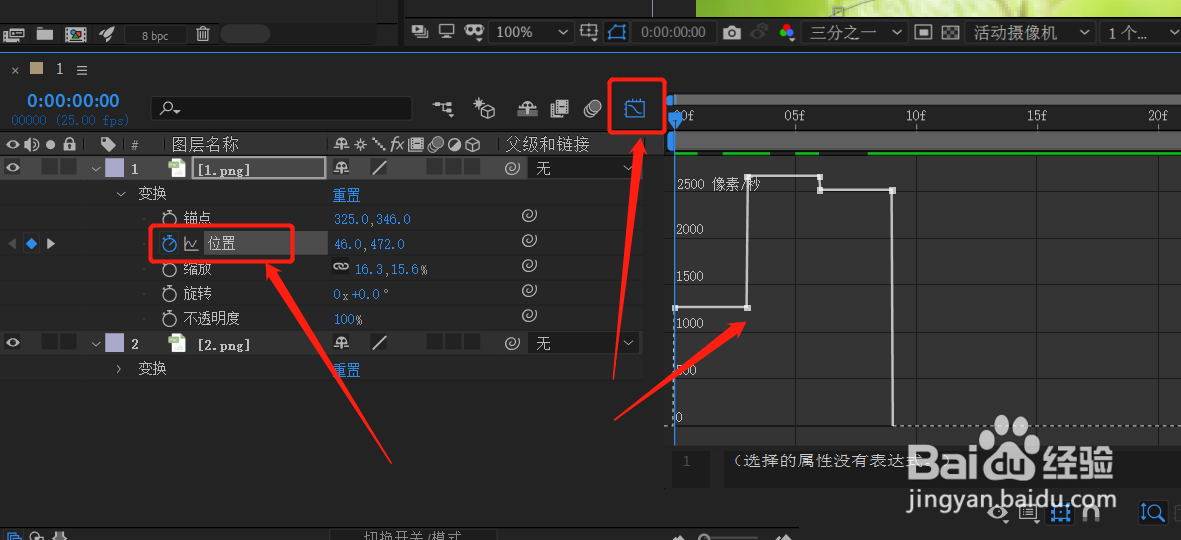 3/3
3/3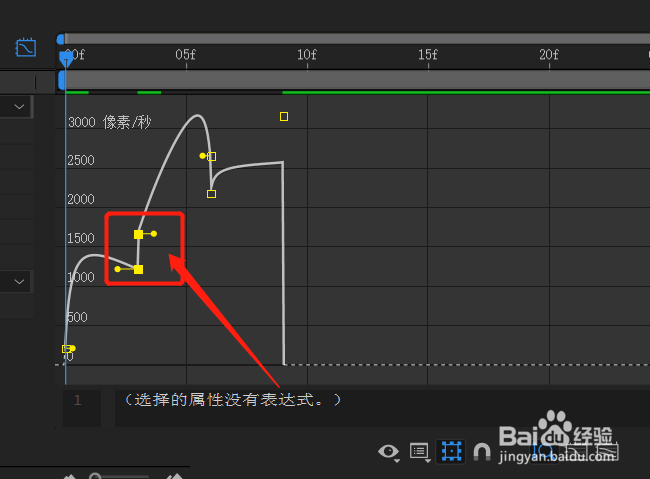 注意事项
注意事项
添加位置关键帧。
在AE导入素材以后,在位置这里设置运动效果,添加关键帧。
 2/3
2/3全选关键帧,并点击“图表编辑器”。
点击位置,选择位置上的所有关键帧,再点击图层面板右上角“图表编辑器”,在右侧就会显示一条白色的速度曲线。
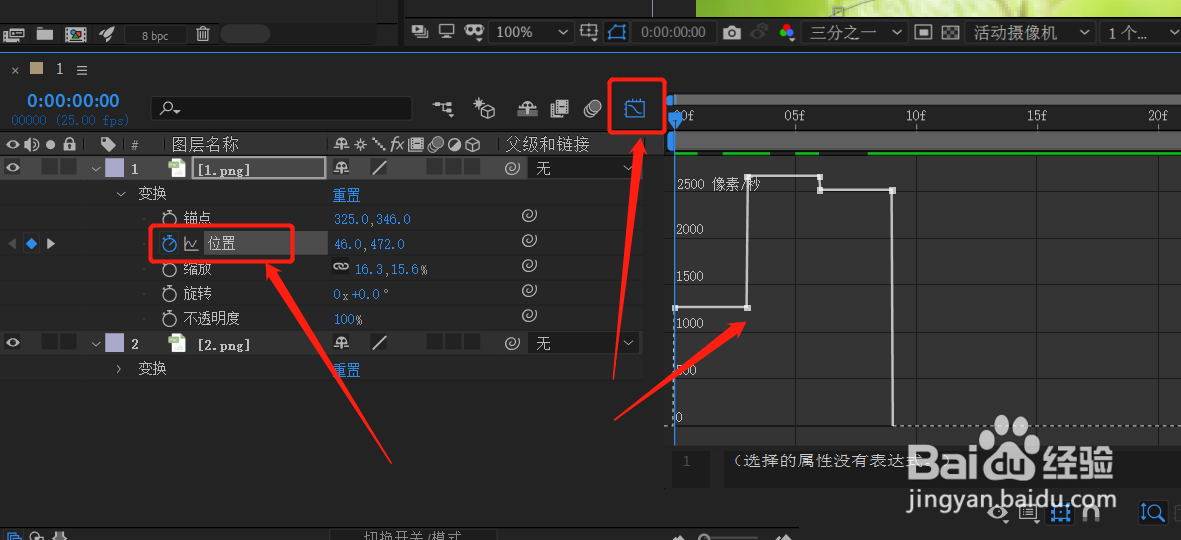 3/3
3/3调整曲线改变动画的速度。
点击曲线的锚点,锚点上面就会出现手柄,拖动手柄能使曲线变的圆滑,拖动锚点上下可改变动画的速度。
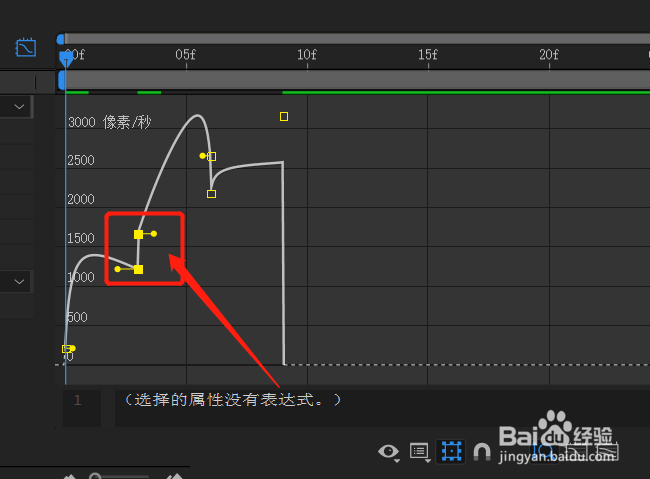 注意事项
注意事项点击“图表编辑器”之前,要全选关键帧。
AE调整速度曲线版权声明:
1、本文系转载,版权归原作者所有,旨在传递信息,不代表看本站的观点和立场。
2、本站仅提供信息发布平台,不承担相关法律责任。
3、若侵犯您的版权或隐私,请联系本站管理员删除。
4、文章链接:http://www.1haoku.cn/art_306642.html
上一篇:ae里做的字特效,怎么在pr里做字幕
下一篇:excel一个单元格的文字怎么换行
 订阅
订阅